Мазки кисти рисования
Используйте инструмент «Кисть рисования» для того, чтобы применять мазки кисти к своим композициям.

Используйте инструмент «Кисть рисования» для того, чтобы применять мазки кисти к своим композициям.

Инструмент «Кисть рисования» и другие инструменты на основе кистей могут быть использованы для добавления мазков на изображение в творческих или корректирующих целях. На панели Кисти представлен впечатляющий набор распределенных по категориям кистей, которые можно использовать с этими инструментами. Каждая категория на панели содержит кисти с различными свойствами и характеристиками.
Внешний вид мазков кисти определяется параметрами выбранного инструмента кисти и настройками панели «Кисти» и контекстной панели инструментов.
Эта функция позволяет добавить к любой кисти одну или несколько дополнительных подкистей. При нанесении мазка подкисти используются для рисования поверх базовой кисти. С помощью подкистей можно придать мазкам большее разнообразие и произвольность и усилить их характер (а также предотвратить дублирование текстуры), что привносит в работу еще большую неординарность и естественность. Для каждой подкисти можно предусмотреть отдельный настраиваемый набор динамических элементов. Можно контролировать места использования подкистей в мазке и способы их наложения на основную кисть.
Подкисти можно создать из существующей кисти или как новую кисть, открыв вкладку «Подкисти» в диалоговом окне «Кисть – Редактирование» (дважды щелкните пиксельную кисть на панели для просмотра). Существующие кисти можно перетаскивать из той же категории панели Кисти непосредственно в список вкладки «Подкисти». Можно изменить порядок их добавления в основную кисть, перетаскивая их вверх или вниз в списке.
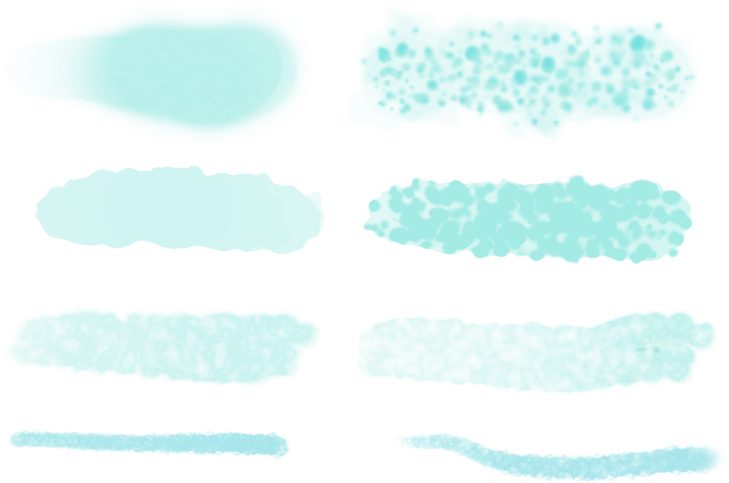
С помощью параметров Симметрия и Зеркальное отражение, находящихся на контекстной панели инструментов, можно создавать переменные повторяющиеся узоры с радиальной симметрией или симметрией в стиле мандалы поверх одной или нескольких плоскостей.


